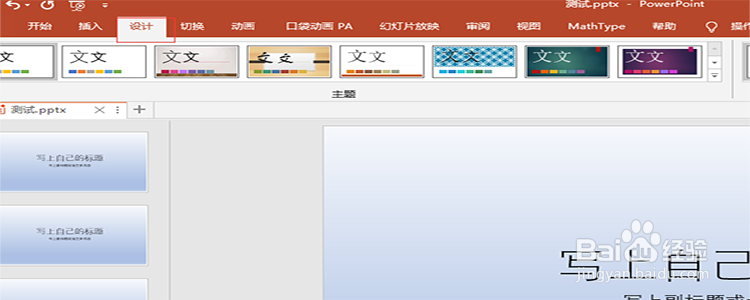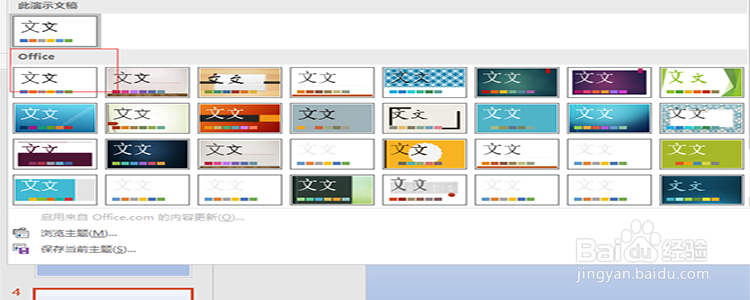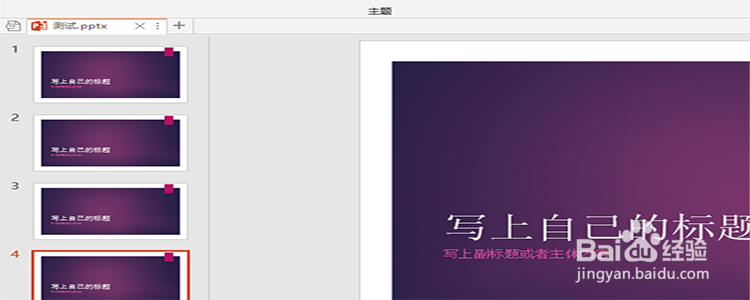1、打开自己的ppt。启动PowerPoint 2016,将要替换为漂亮模板的ppt加载进来。
2、点击“设计”。将ppt加载进来之后,点击顶部菜单栏中的“设计”这个菜单。
3、选择office的主鞑民略锈题。点击了“设计”之后,点击主题旁边的到三角形的按钮,这时候会弹出一个对话框,我们可以选择office自带的漂亮模板。
4、点击“浏览主题”。除了office自身的主题可以选之外,我们还可以选择我们自己定义的漂亮主题或者模板,点击“浏览主题”。
5、选择漂亮的模板。点击了“浏览主题”之后,在弹出的对话框中选择本地保存好的漂亮的主题,然后点击确定即可。
6、查看效果。点击确定之后,我们发现旧的ppt现在就被替换为漂亮的模板了。
7、保存主题。我们在漂亮的模板可以进行修改,修改之后觉得主题还不错,我们还尅保存当前的主题。